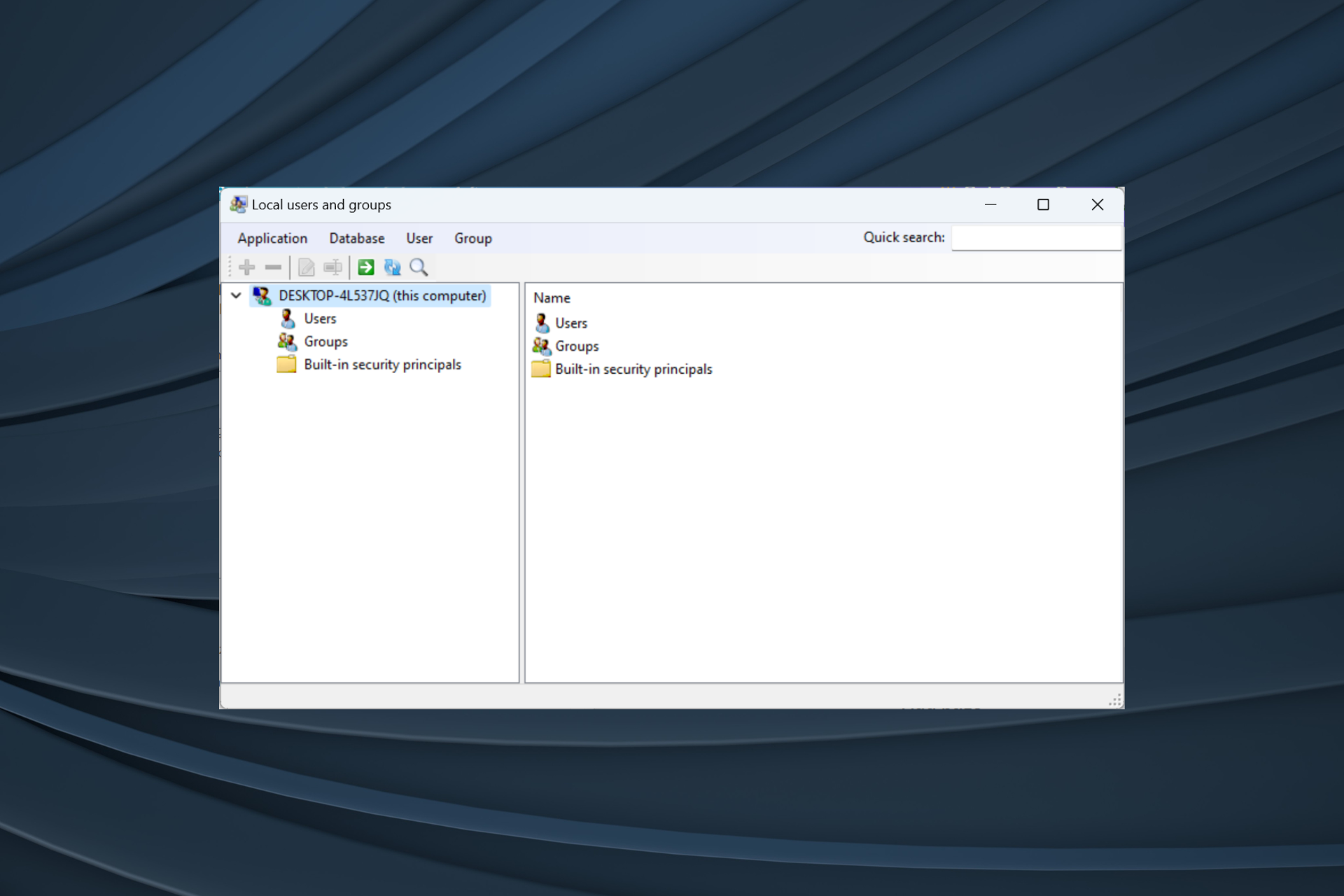
「本機使用者和群組」公用程式內建於「電腦管理」中,可以從控制台訪問,也可以獨立存取。但是,有些用戶發現Windows 11中缺少本機使用者和群組。
對於可以存取它的一些人來說,該訊息顯示,此管理單元可能不適用於此版本的 Windows 10。若要管理此電腦的使用者帳戶,請使用「控制台」中的「使用者帳戶」工具。
該問題已在上一次迭代Windows 10中報告,並且通常是由於用戶端的問題或疏忽引起的。
為什麼 Windows 11 中缺少本機使用者和群組?
在我們繼續之前,請確保驗證安裝了哪個版本的 Windows 11。如果是主頁,則需要在 Windows 11 中手動啟用本機使用者和群組。對於專業版或企業版,問題可能出在使用者個人資料上。
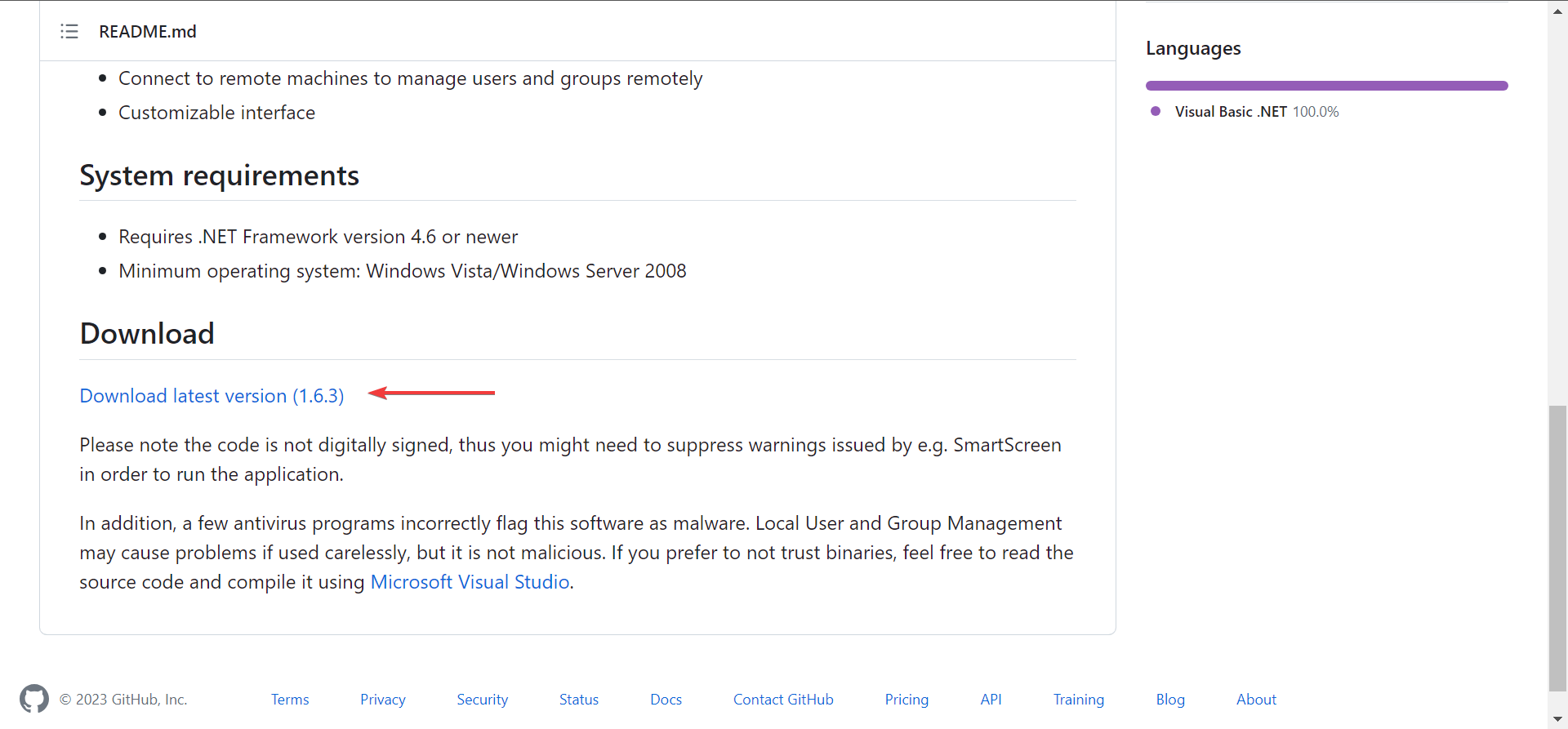
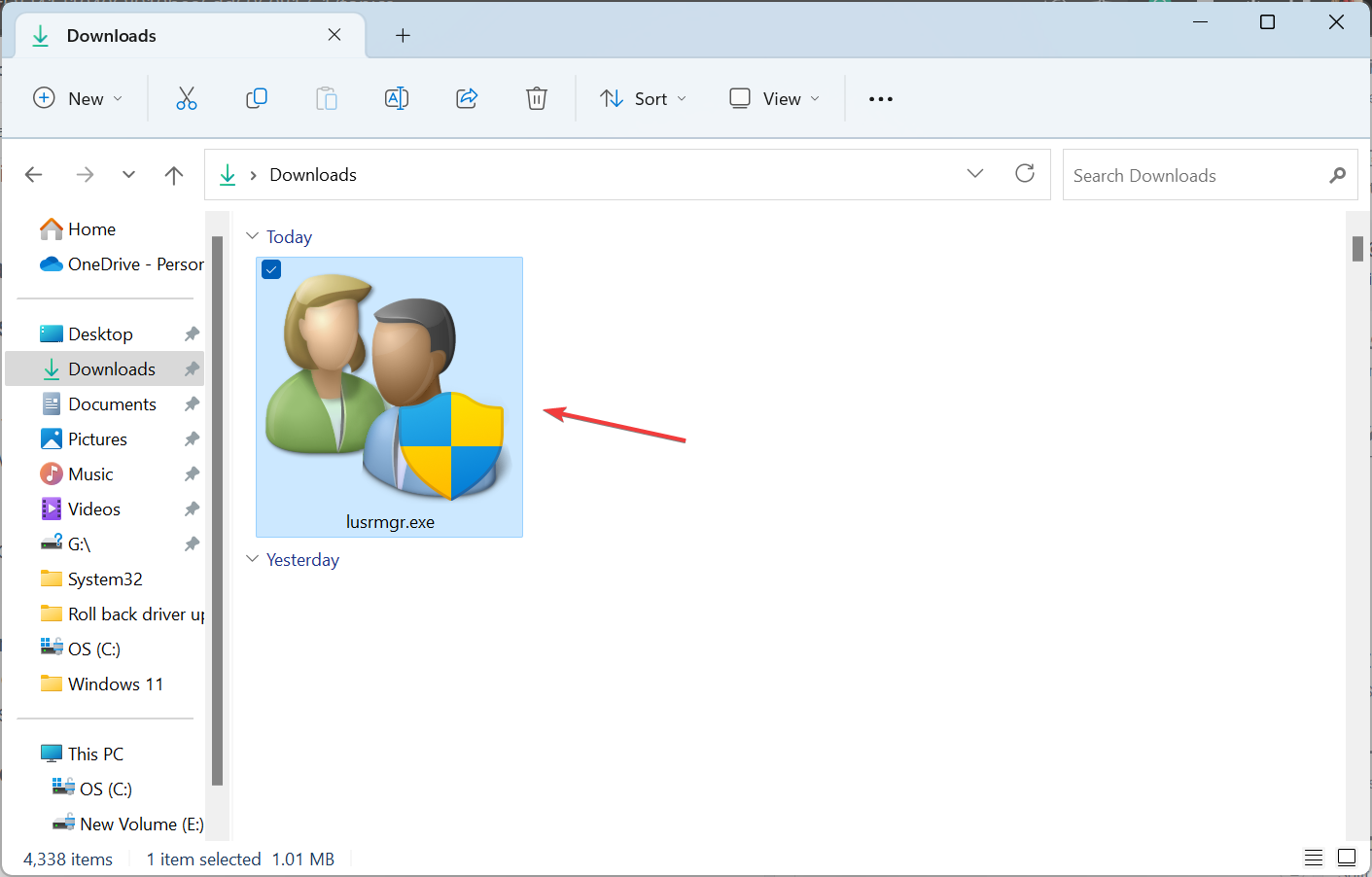
本機使用者和群組(lusrmgr.exe)的可下載版本在可用性和介面方面與內建控制台略有不同,但它允許使用者幾乎相同的功能。
如果您使用lusrmgr.exe 來設定使用者設定檔、授予管理權限、查看使用者清單或在使用者未出現在登入畫面上時修復問題,則內建的使用者帳戶(netplwiz) 實用程式將完成此操作。
若要開啟“使用者帳號”,請按 開啟「執行」>在文字欄位中鍵入 netplwiz,>點選「確定」。 WindowsR
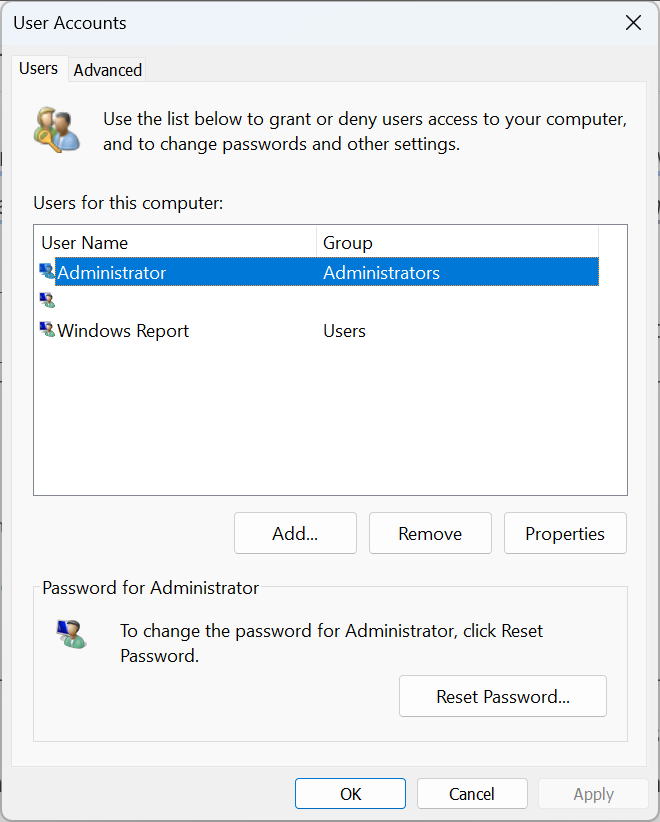
我們不建議在Windows 中使用第三方工具進行使用者管理。這是一項關鍵任務,應由整合工具處理,除非您要擴展功能或新增功能。
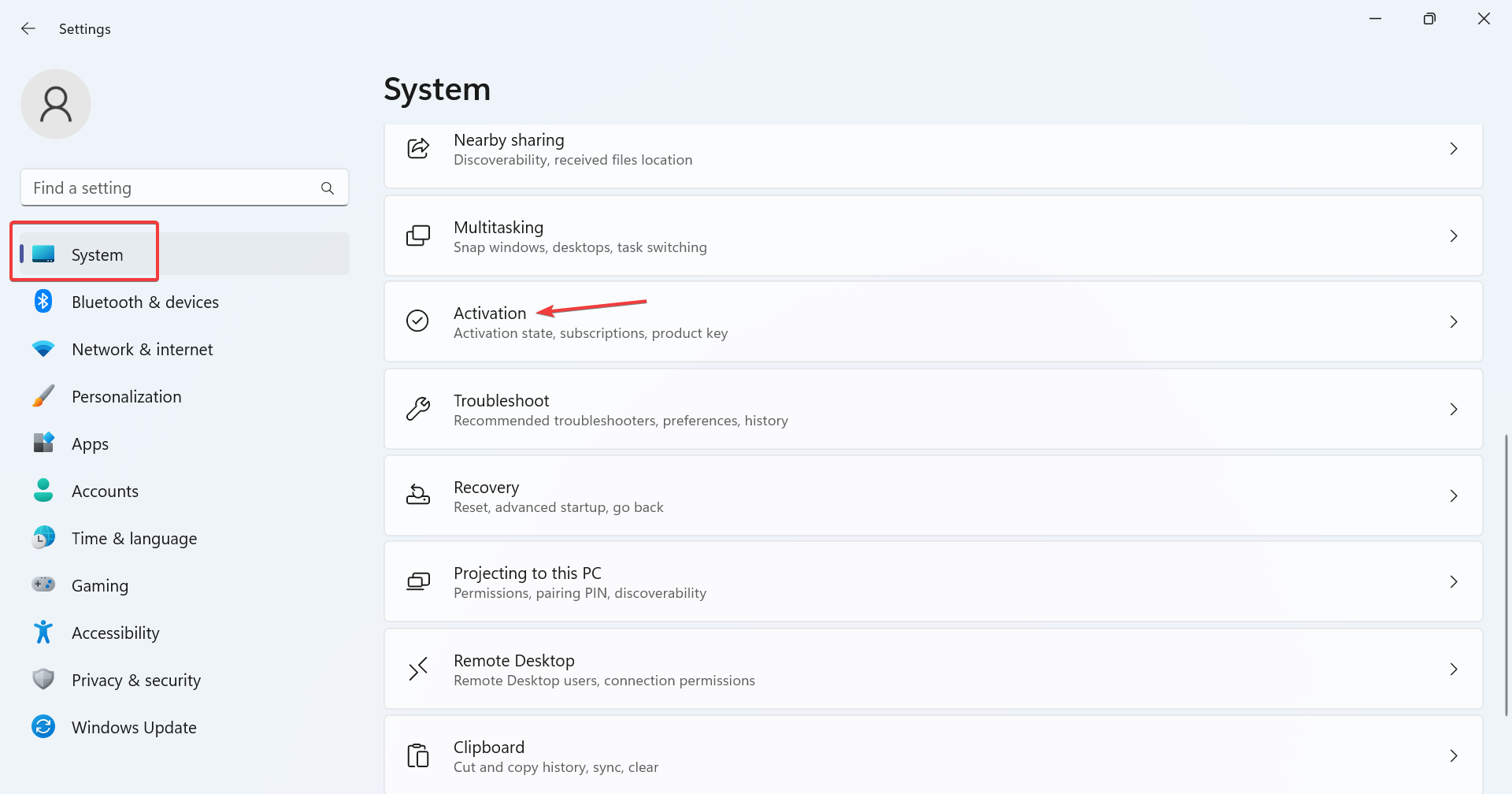
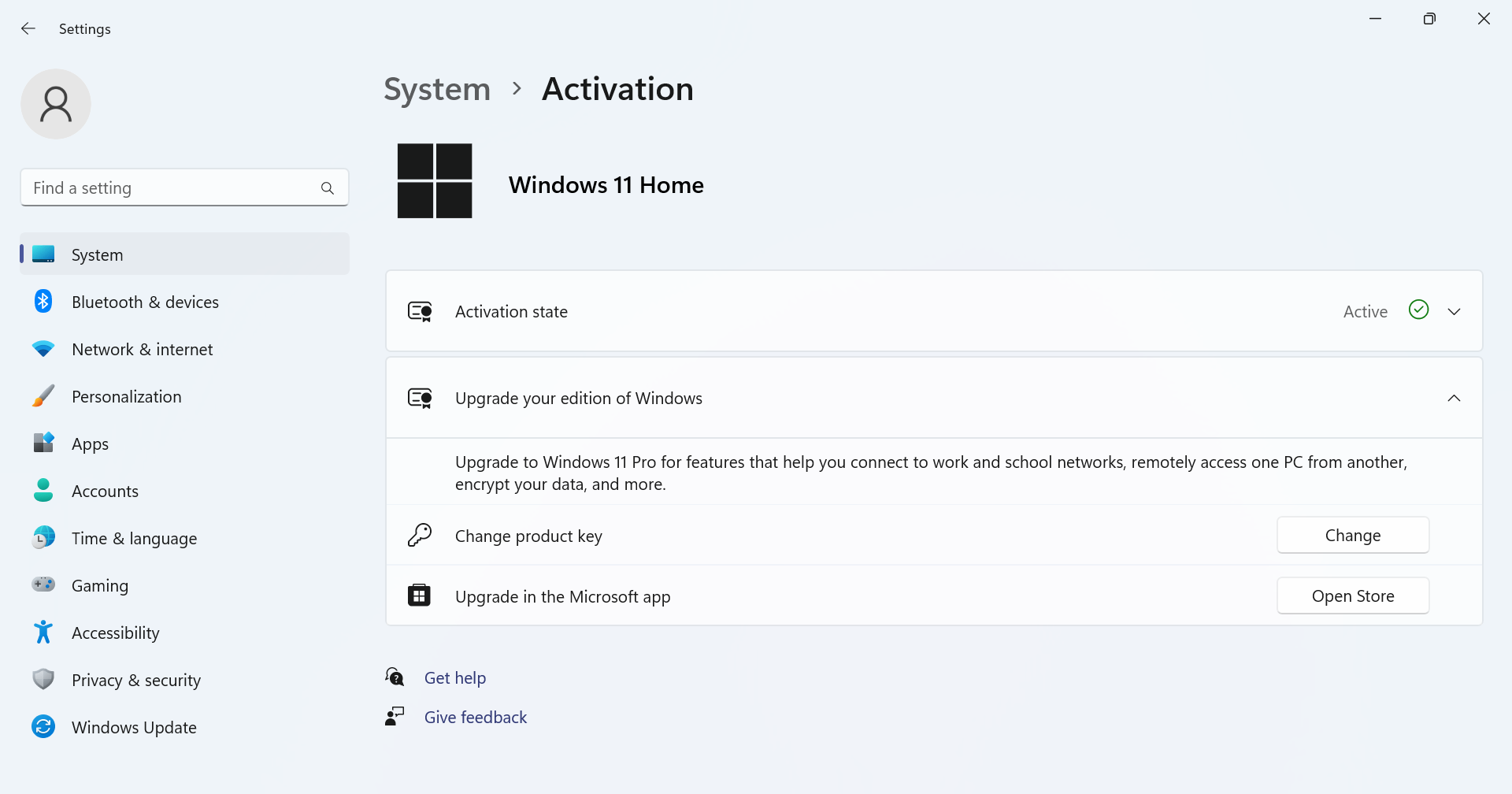
“本機使用者和群組”,請按 開啟文字欄位中鍵入 lusrmgr .exe>>點選「確定」。 WindowsR
使用本機使用者和群組就像開啟它一樣簡單。您可以建立新帳戶或群組,刪除現有帳戶或群組,更改密碼等等!雖然本機使用者和群組將是 Windows 11 家用版的重要補充,但某些功能是專業版獨有的。家庭版的開發相對簡單。
請記住,光是取得lusrmgr.exe實用程式是行不通的!您必須有效地管理使用者和群組才能獲得無錯誤的 Windows 體驗。
以上是Windows 11 上缺少本機使用者和群組:如何新增它的詳細內容。更多資訊請關注PHP中文網其他相關文章!




